VisualPLAN: Importando modelo 5/6 - Teste e mapeamento de textura
Autor: Brenda de Melo Esteves - Data: 01/08/2023
Na série de dicas técnicas deste mês, iremos te ensinar a preparar um modelo 3D feito em um software externo, para o inserir corretamente no VisualPLAN.
Nessa quinta etapa, iremos realizar o teste de carga do arquivo, e aplicar as texturas.
É importante sempre fazer um teste de carga nessa etapa, para que o arquivo seja corrigido antes de arrumar a textura, já que quaisquer modificações de face pode fazer com que estrague o mapeamento.
Importamos o arquivo em "File" -> "Export" -> "Wavefront.obj (legacy)".
Depois de importar conseguimos comparar o tamanho dos arquivos, sendo o arquivo com nenhuma modificação desse processo com 73,3MB, e o editado por este processo com 4,4MB.
Mesmo com essa diferença, ainda não foi possível abrir o arquivo no 3DEdit, por isso, voltamos com o arquivo para o Blender 3.5 e apagamos todas as coisas relacionadas a detalhamento (como alguma iluminação que deixamos do lado de fora, a torneira da área externa e alguns meshes que estavam dentro da casa).
Depois dessa limpeza, o arquivo editado ficou com o tamanho de 804KB, e pôde ser inserido no 3DEdit.
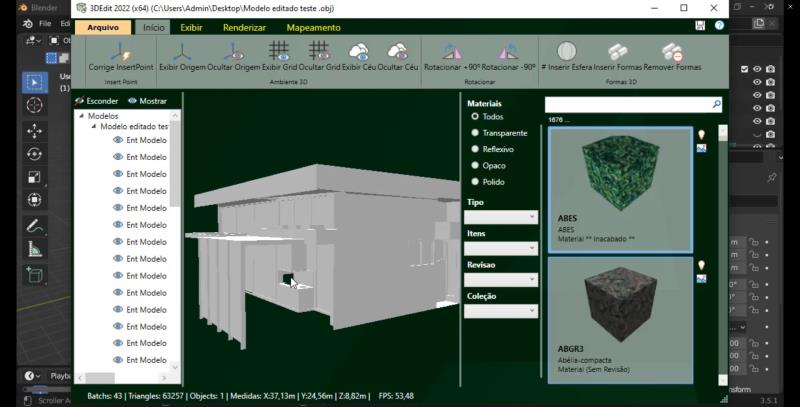
É completamente normal que aconteça esse tipo de problema, visto que não existe uma intercambialidade perfeita entre um software e outro para que o modelo vá exatamente igual, por isso devemos realizar este processo e adequar o 3D para que caiba perfeitamente na nossa plataforma.
Incluindo mapeamento de textura
Para começarmos, iremos na aba "Shading".
Pra inserir o mapeamento, é necessário selecionar o componente -> teclar "A" -> "Tab", para entrar no modo edição -> Na parte de baixo da tela, pressionar "shift + a" -> "Texture" -> "Image texture"
Logo em seguida, você irá ligar o "color" na "base color".
Agora basta clicar em "open image", selecionar sua textura e importar.
Assim que insere a textura, fica o material salvo no arquivo, basta selecionar as faces que você quer e adicionar essa textura.
Basta repetir esse mesmo processo por todo o modelo.
Rotacionando textura na face
Para rotacionar a textura de uma face, iremos na aba "UV Editing" (para isso, é necessário que a face já esteja com uma textura aplicada).
Agora, você deve selecionar o componente, entrar no "Edit Mode" utilizando a tecla "Tab" e você deve selecionar as faces que irão ser editadas.
na lateral, onde aparece a textura, você deve selecionar as faces para realizar as alterações.
Para ajustar a escala, basta seleconar tudo em cima da textura, pressionar a tecla "S", clicar na circunferência branca movendo o mouse.
Para rotacionar o mapa, basta selecionar a face desejada no modelo e em cima da textura, pressionar a tecla "R", clicar na circunferência branca e segurando o botão do mouse, escrever 90. Assim, o mapeamento de textura vai girar 90°.
Modelo pronto para a última etapa!
Vídeo tutorial:
Veja também:
VisualPLAN: Importando modelo 1/6 - Diagnóstico
VisualPLAN: Importando modelo 2/6 - Limpeza do arquivo
VisualPLAN: Importando modelo 3/6 - Juntar e dividir grupos
VisualPLAN: Importando modelo 4/6 - Backfaces e normal luz e sombra
VisualPLAN: Importando modelo 6/6 - Inserindo modelo no VisualPLAN

Anterior Próximo